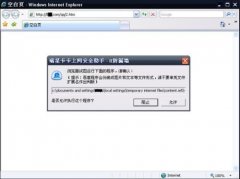windows7库的实用操作技巧
windows7库是一个有效的文件管理模式。它还具备了方便用户在计算机中快速查找到所需文件的作用。所以,如果一些文件或者照片等大批量文件需要处理的时候,我们就可以使用windows 7的库功能了。文件管理更方便,可以把本地或局域网中的文件添加到“库”,把文件收藏起来。小虫系统分别说说对图片照片的管理和文件的管理。
windows7库文件照片管理
那电脑文件照片来说,如果我们的照片都没有拍摄时间,而要我们自己回忆的话,也是一件很难的事情。不过在window 7库功能中就可以帮你解决这个问题。在文件中,我们点击照片右键所在的文件夹,然后选择“包含到库中/图片”,然后打开图片库,选择右上角“排列方式”中的“月”或“天”即可在资源管理器中按日期显示拍摄的照片。
其实windows 7库功能不仅仅是这样的,我们还可以给每张照片选择属性,做照片评级。这样我们可以分享自己喜欢的照片分享给朋友,不会在图片中一张张找图片那么麻烦了。直接打开图片库,按分级方式排列照片就可以快速找到对应评价的作品即可。
对于桌面背景也是这样的,想用其中最适合自己屏幕分辨率的图片当桌面背景时,也很容易在资源管理器中挑花了眼,如果之前就在文件“属性/详细信息”中添加了标记,如“1920*1200壁纸”,相信你会更容易地在图片库中找到适合自己的桌面。
windows7库快速查找文件
Windows 7文档库与Office文档结合相当紧密,如在Word中点击Office按钮,选择“Word选项/常规”,在“对Microsoft Office进行个性化设置”中填写了用户名即为自己的Office文档设置了作者信息,在文档库中选择以作者的排列方式显示即可按照不同作者进行归纳,非常适合办公族在往来频繁的文件中找到自己撰写或他人发送过来的文件。
如果觉得这还不够快捷,还可以结合强大的库搜索功能。进入文档库后,点击右上角的搜索框,这里会显示搜索筛选器(不同类型库的默认筛选器在内容上与排列方式的选项完全一致),如想找到同事发过来的文件,只需选择“作者”搜索筛选器,此时会出现长长的一排列表,从中选择同事在文档中的笔名或是直接输入即可,结合预览窗格还可以查看文档内容是否自己想要的文件。
所以一些文件管理比较难的问题,都可以使用window 7来处理。毕竟刚刚小虫系统小编也说过,windows7具备了方便用户在计算机中快速查找到所需文件的作用。一般文案管理或者照片处理工作的人员应该会使用到这个功能。
- 原神5.1版本如缕低诉任务完成指南-任务详细攻略解析
- 原神5.1版任务指南:拆解摇曳灯火的秘密攻略
- 原神5.1版本秘源探索任务全解攻略-完成任务指南
- 原神5.1攻略:深入解析萦回微讯任务完成步骤
- 原神希诺宁传说任务中隐藏宝箱位置全攻略
- 原神5.1版本新武器弥坚骨性能评估-详析弥坚骨武器属性
- 原神5.1版本新武器硕果钩评测——全面解析硕果钩属性与实力
- 原神5.1版本新武器镇山之钉评测与属性一览
- 1.3版本徒手攀岩成就达成指南——详解攻略与技巧
- 鸣潮1.3版“禁言”成就达成指南-详细攻略解析
- 鸣潮1.3版本“一击即中”成就达成指南——仅此一遍攻略解析
- 鸣潮1.3版本新增角色一览:全面解析新角色详情
- 1.3版本鸣潮暂星资源收集路径指南——全面路线图一览
- 原神5.1版本虹光副本隐藏宝箱具体位置指南
- 原神5.1希诺宁传说任务:全副本宝箱搜集攻略一览